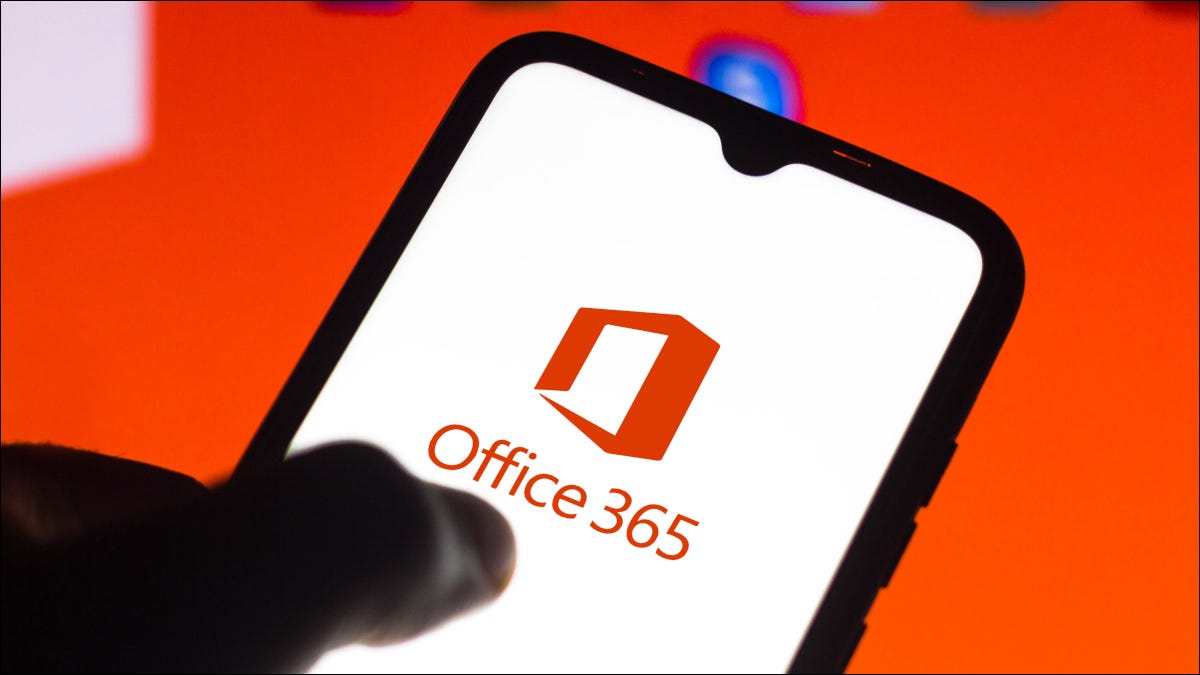
Com modo escuro no Microsoft Office no Android, pode fazer toda a sua experiência de fazer documentos, planilhas e apresentações ser um pouco mais escuro. Vamos mostrar como ativar este modo.
Como funciona o modo escuro no Microsoft Office?
No Microsoft Office para Android, você vai encontrar três opções de aparência: modo escuro, modo de sistema claro e padrão. Se você escolher a opção padrão do sistema, usará o tema atual do seu celular android (ou luz ou escuro).
RELACIONADO: Como ativar o modo escuro no Microsoft Office
Como ativar o modo escuro no Microsoft Office para Android
Para ativar o modo escuro no Office no Android, primeiro, lançar o aplicativo oficial do Microsoft Office em seu celular android. No aplicativo, no canto superior esquerdo, toque no ícone do usuário.
![]()
Uma tela será aberta “Mim”. Aqui, na seção “Mais”, selecionar “Configuração”. isso abre o menu de configurações do escritório.
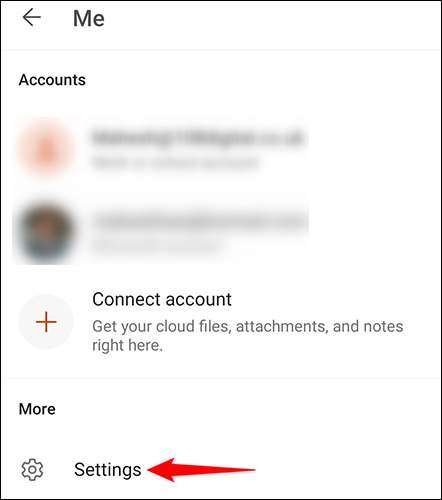
No menu “Configuração”, na seção “Preferências de exibição”, toque “Tema”.
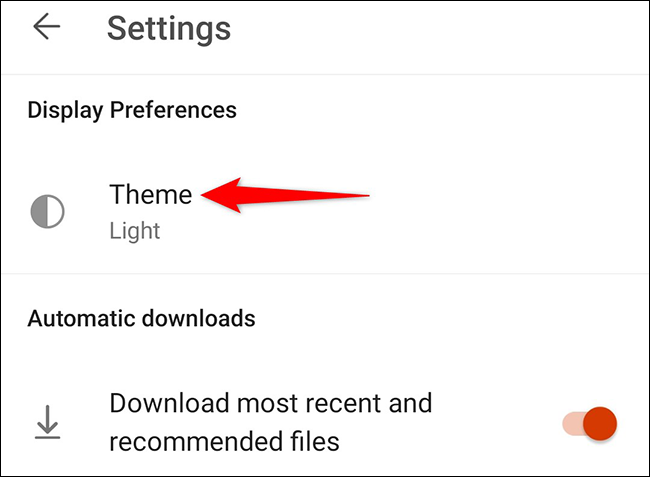
Agora você verá várias opções de aparência para o Office. Para aplicar o modo escuro, selecionar “Escuro”.
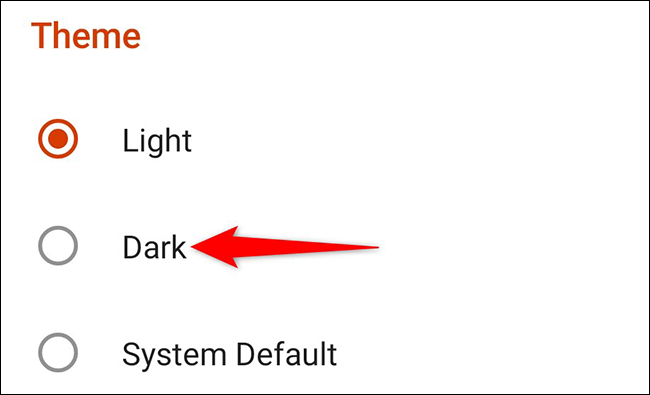
você receberá uma mensagem dizendo que você deve reiniciar o aplicativo para que as alterações entrem em vigor. Para fechar esta mensagem, toque “Está entendido”.
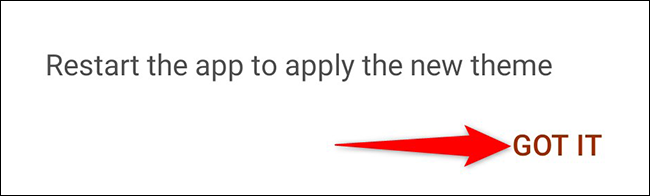
Feche o aplicativo do Microsoft Office no seu telefone. Subseqüentemente, reabrir o aplicativo. Você verá que agora você usa o modo escuro.
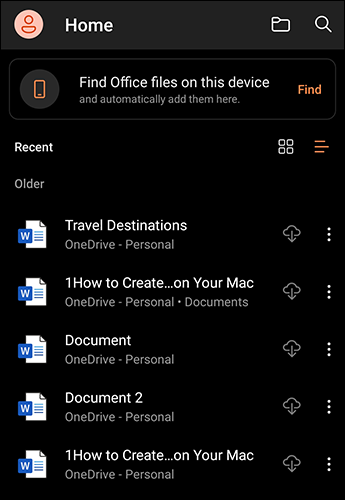
Para reverter sua ação e retornar ao modo de luz padrão, abra o cardápio “Tema” novamente e escolher “Luz”. Em seguida, feche e reabra a aplicação.
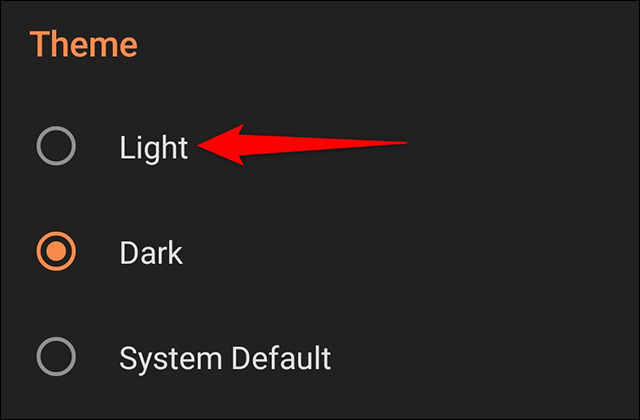
E é assim que você faz o Office no seu celular android corresponder às suas preferências visuais!!
Se você usar o Google Docs no seu Android ou iPhone, além disso, há um modo escuro nesse aplicativo.
RELACIONADO: Como ativar o modo escuro no mecanismo de pesquisa do Google Docs
setTimeout(função(){
!função(f,b,e,v,n,t,s)
{E se(f.fbq)Retorna;n = f.fbq = função(){n.callMethod?
n.callMethod.apply(n,argumentos):n.queue.push(argumentos)};
E se(!f._fbq)f._fbq = n;n.push = n;n.loaded =!0;n.version = ’2.0′;
n.queue =[];t = b.createElement(e);t.async =!0;
t.src = v;s = b.getElementsByTagName(e)[0];
s.parentNode.insertBefore(t,s) } (window, documento,'roteiro',
‘Https://connect.facebook.net/en_US/fbevents.js ’);
fbq('iniciar', ‘335401813750447’);
fbq('acompanhar', ‘PageView’);
},3000);






